百度网盘手机版笔记里,怎么拍照?怎么编辑照片
1、打开百度网盘手机版,点击 右上角+ ,选择新建笔记。点击拍照按钮
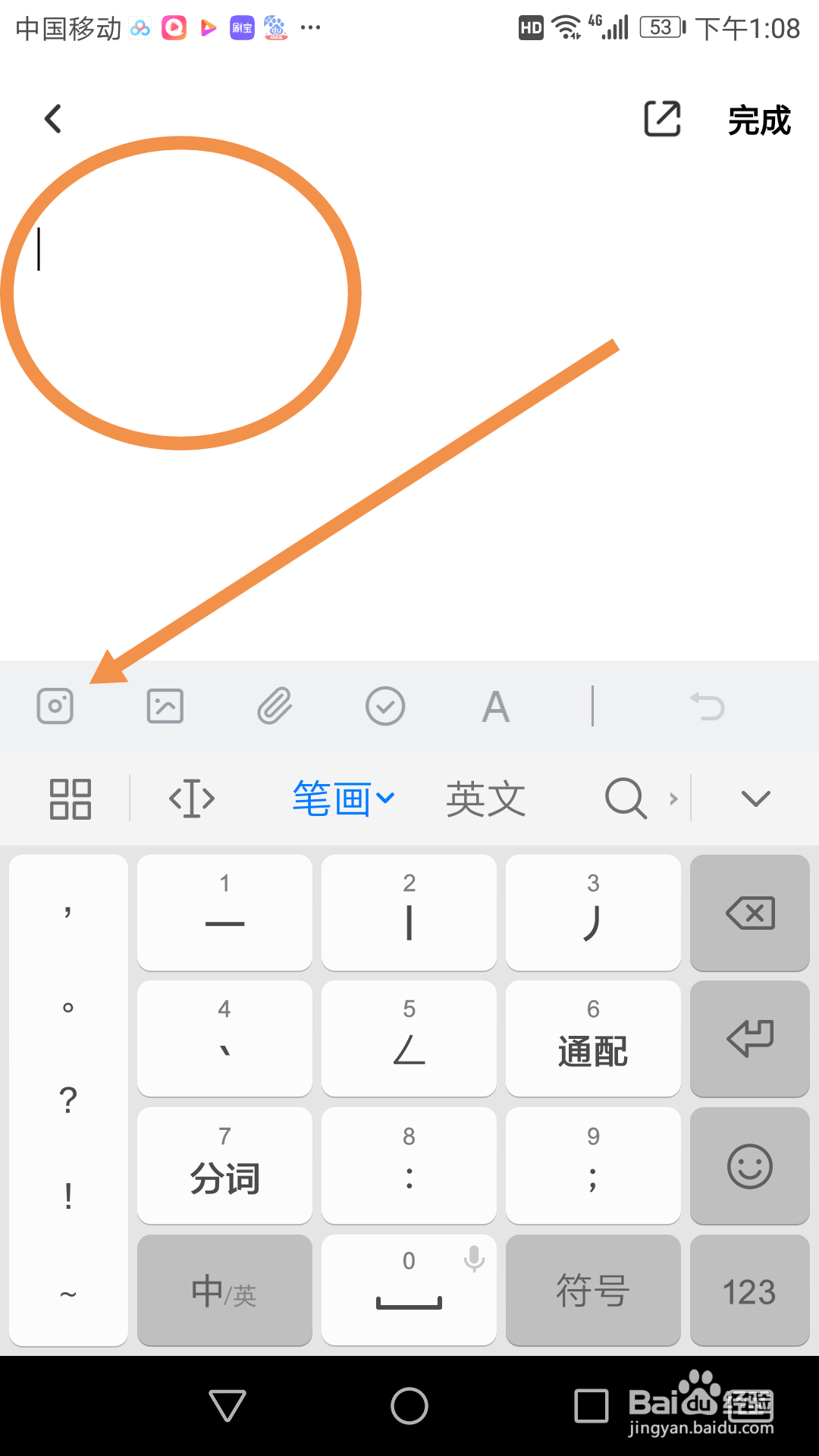
2、要求使用拍照功能,点击 知道了
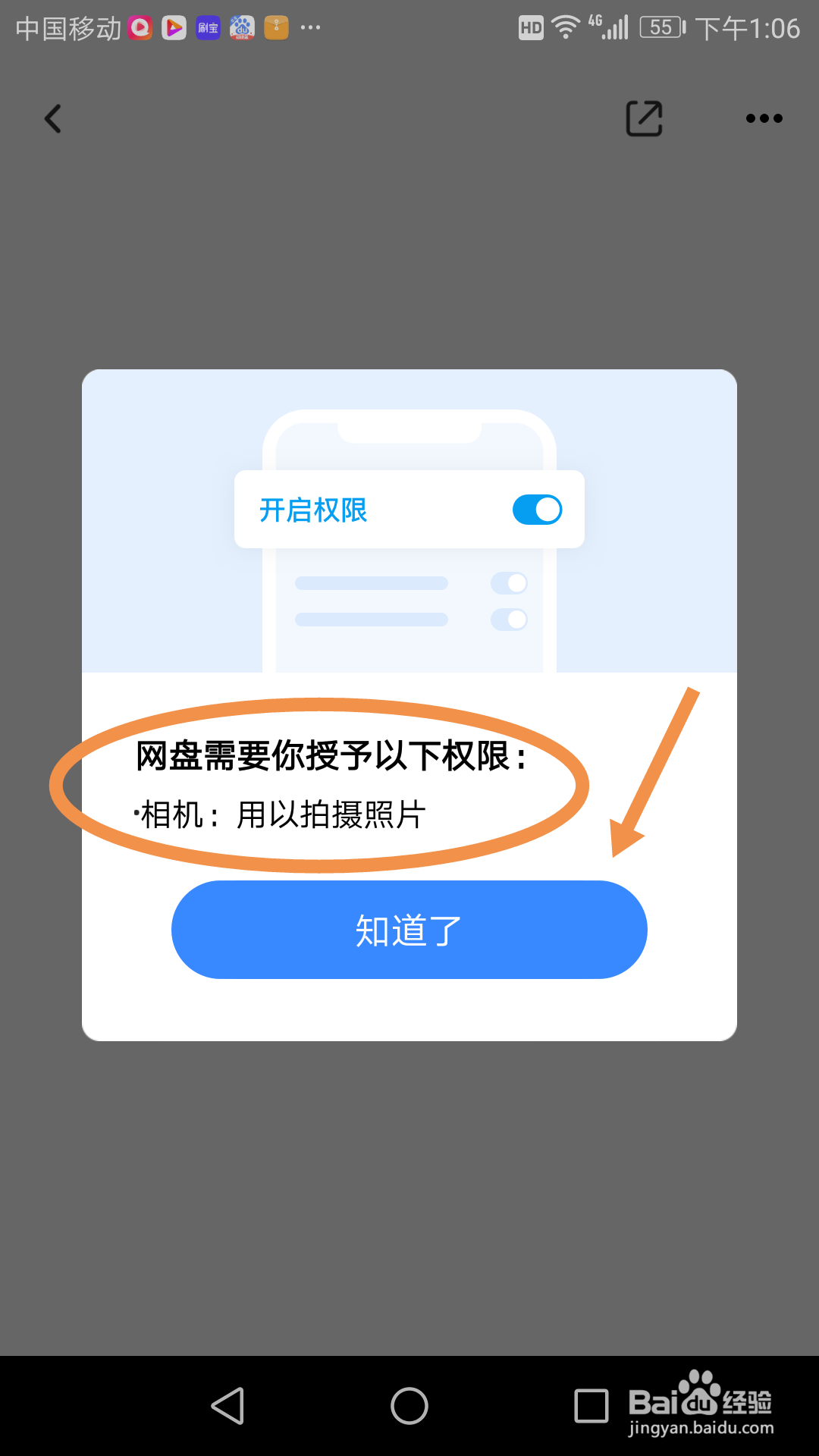
3、点击 始终允许
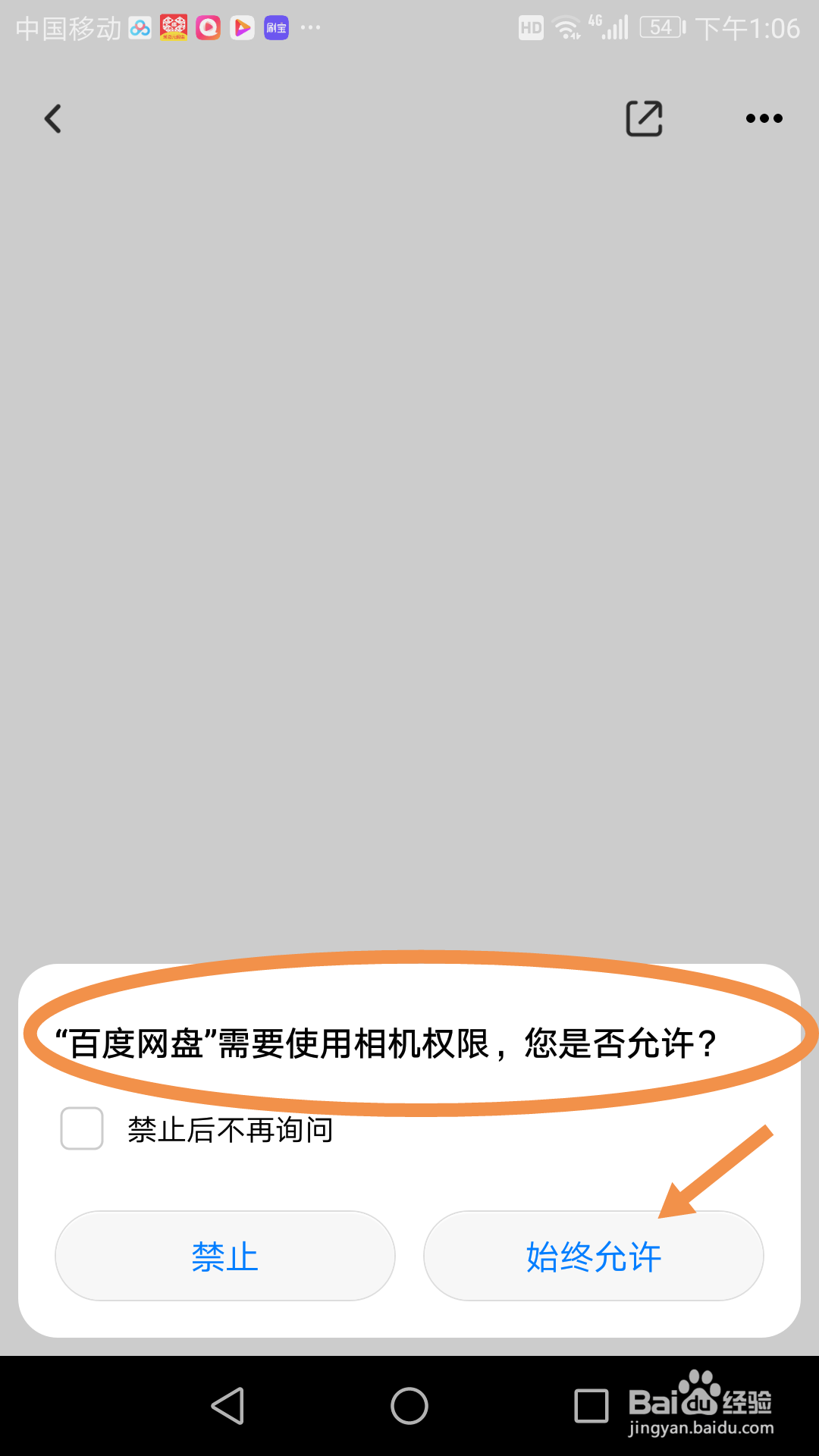
4、选中画面,点击 拍照按钮

5、不满意?点击左上角x。满意,点击右上角 √

6、进入百度网盘笔记,发现 已经存好了。
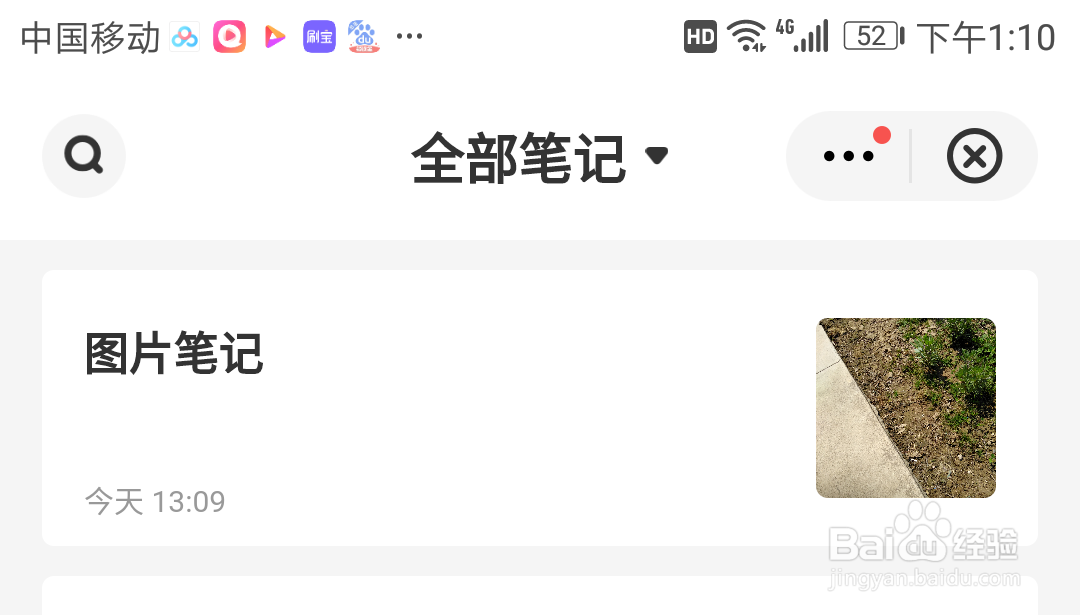
1、进入一个照片笔记,点击 右上角 箭头,下面出现分享渠道。
【注意】分享方式里面竟然有 复制链接,太方便了
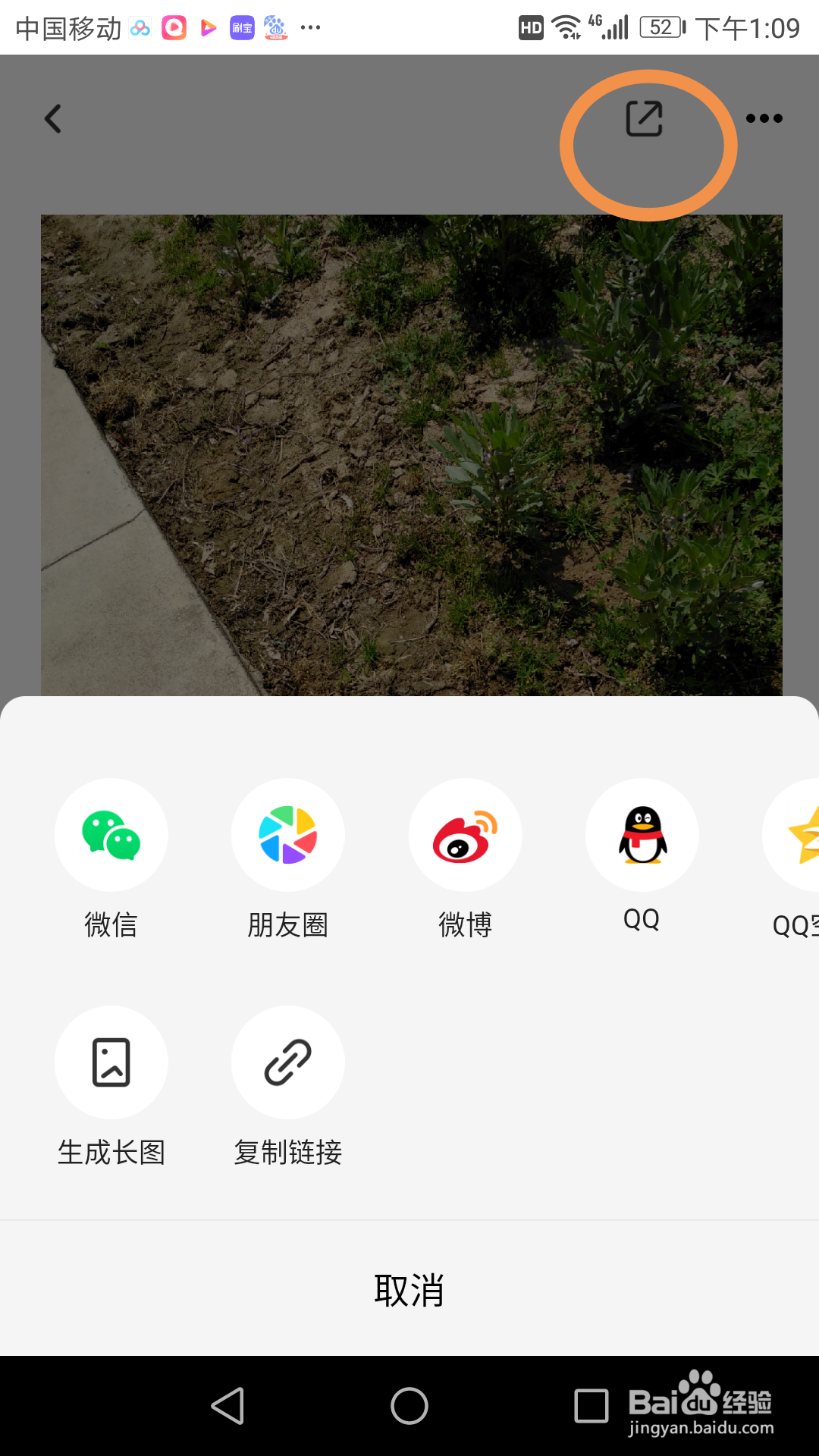
2、点击 右上角 三个黑点···,下面出现:同步 删除 更改分组
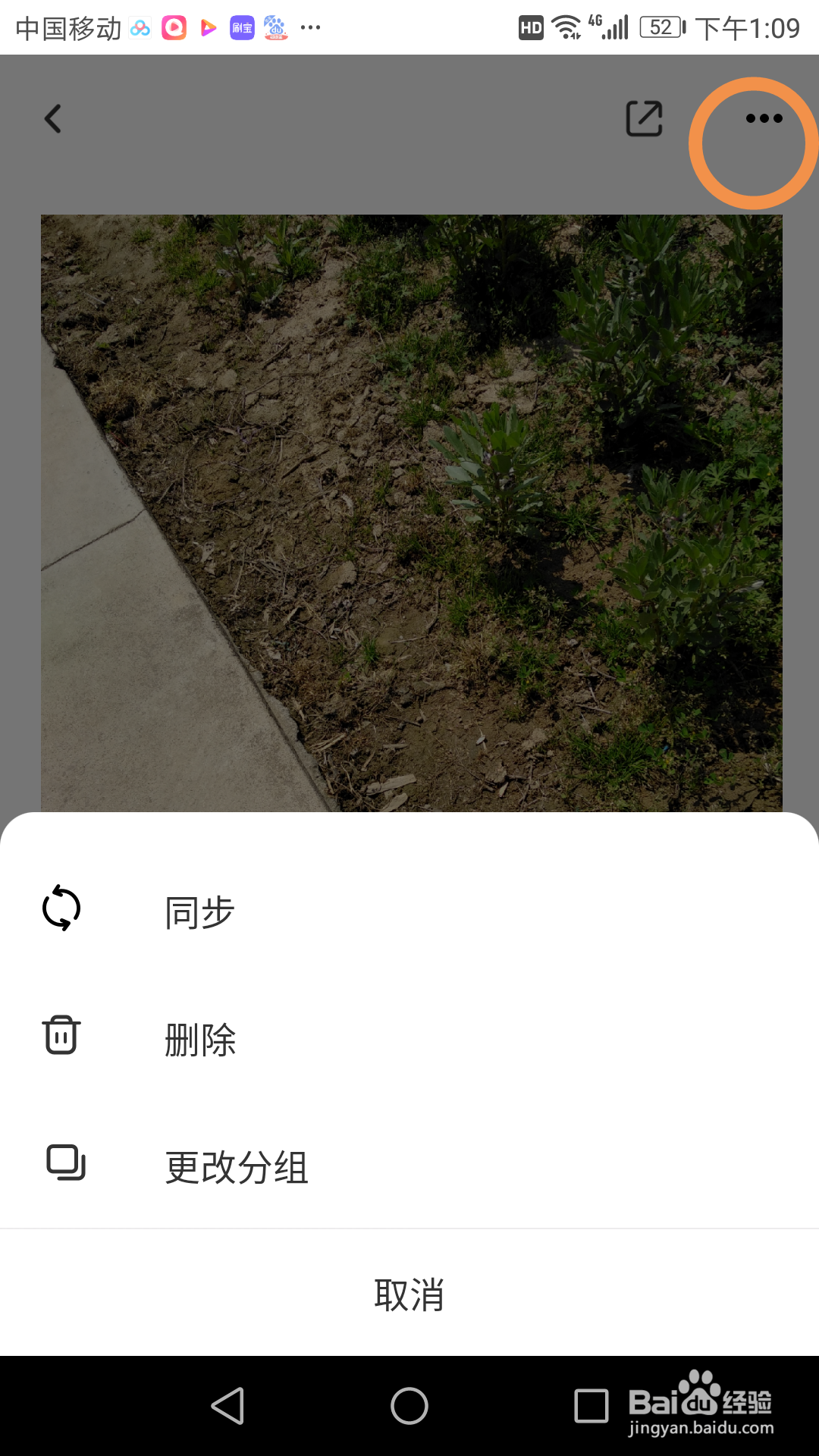
1、进入图片笔记,点击图片,下面出现:旋转 裁剪 删除。
我点击 裁剪。

2、拖动控制点,选择保留的范围,最后点击 确定
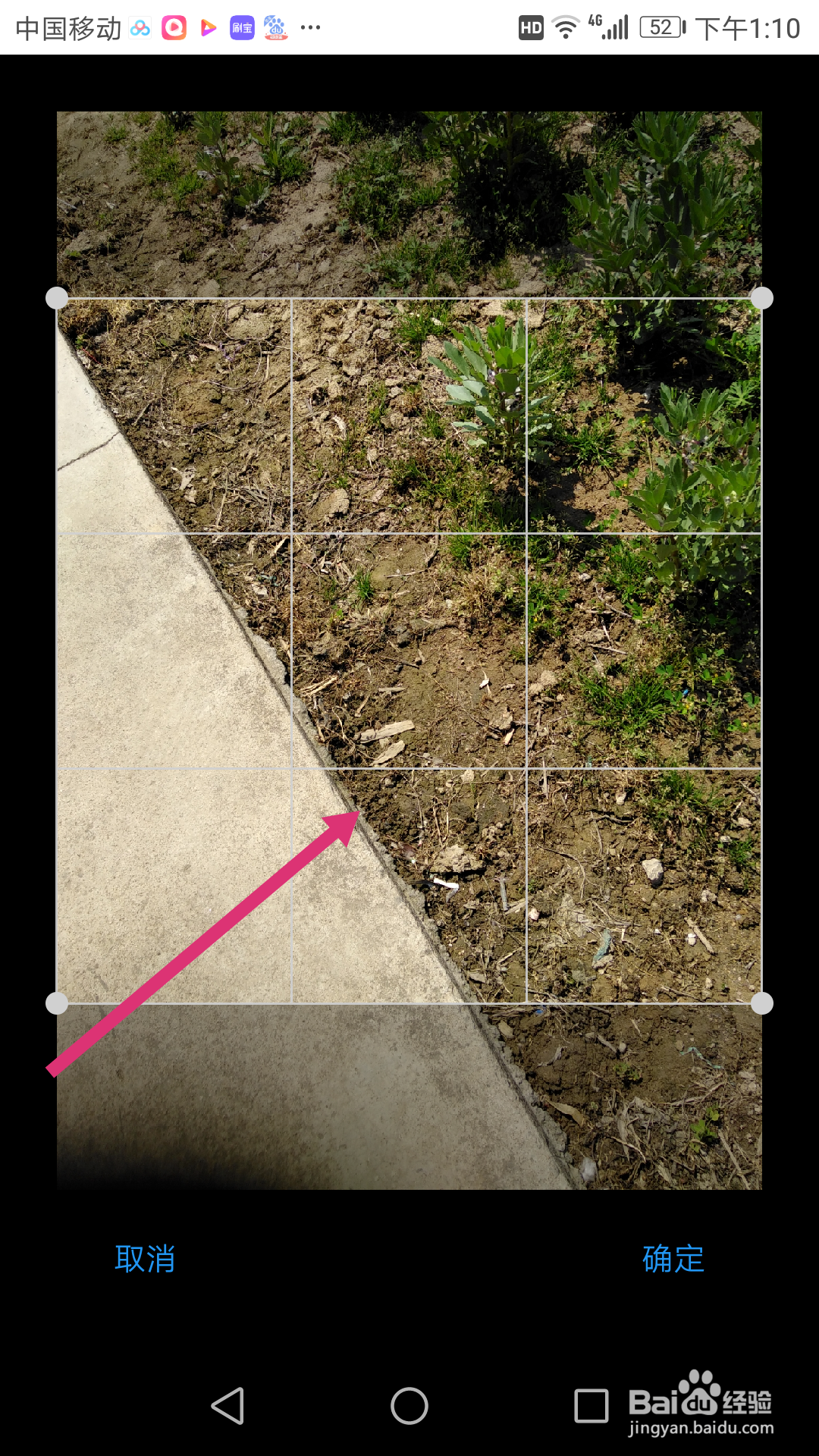
3、编辑照片成功了!
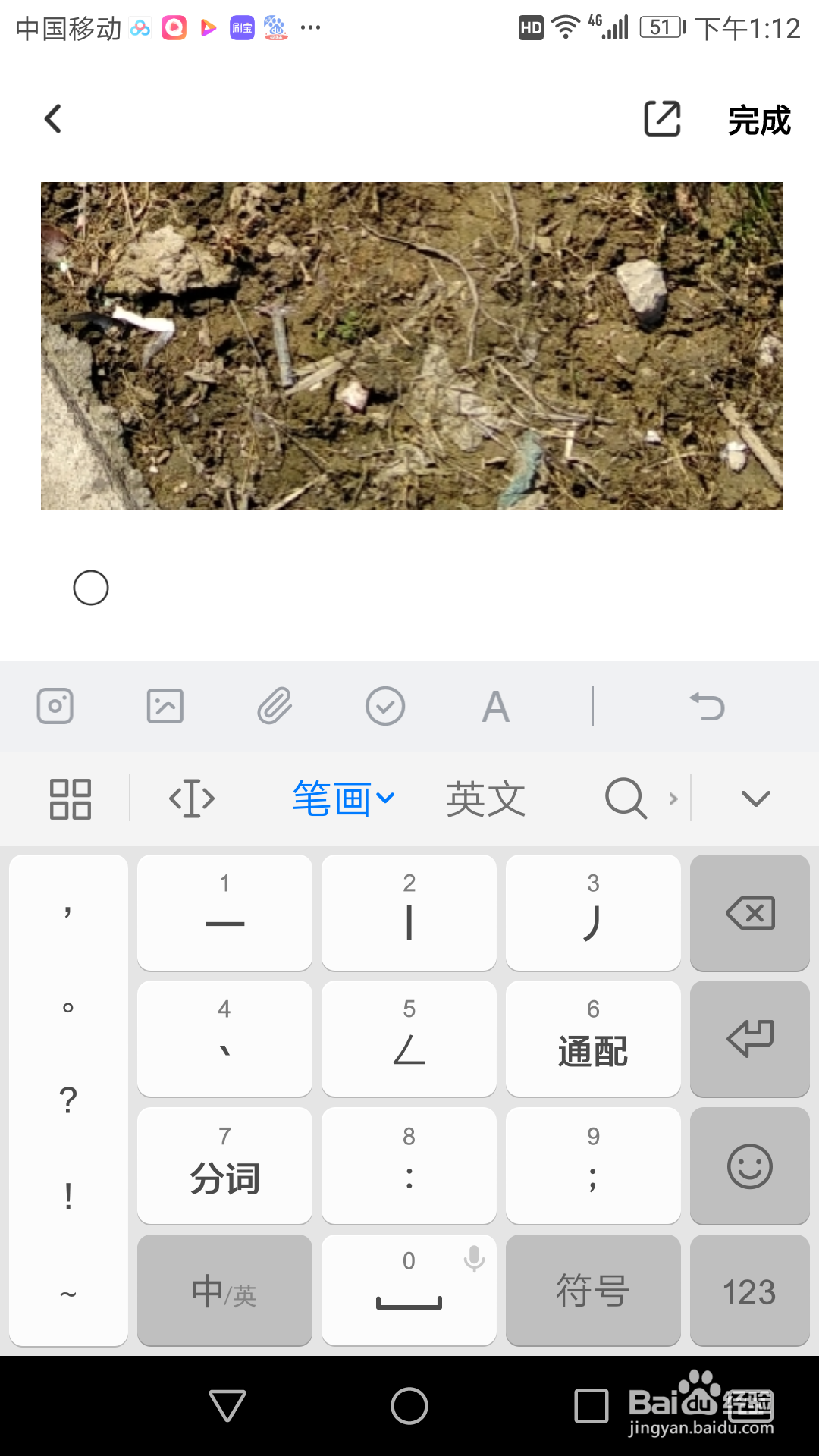
声明:本网站引用、摘录或转载内容仅供网站访问者交流或参考,不代表本站立场,如存在版权或非法内容,请联系站长删除,联系邮箱:site.kefu@qq.com。